问:家里的宽带升级成了200M了,卖电脑的推荐我购买一款全千兆的路由器,也就是这台磊科(Netcore)的Power8L,路由器已经设置好了,但是我想修改磊科P8L的5GWiFi信息,请问如何修改磊科Power8L的无线名称和WiFi密码?
答: 现在宽带升级成100M和200M已经是一个普遍的现象了,所以如题购买双频全千兆的没错的。在本文本站来分享下磊科Power8L路由器WiFi信息修改的教程。对于路由器的设置一般会有电脑版和手机版两种,在本文都来分享一下。
准备工具:
- 磊科Power8l一台
- 电脑一台
- 智能手机一部
注意:在开始设置磊科Power8l 5GWiFi开始之前路由器已经正常通电且正常工作了,手机、电脑可以正常连接路由器。
一、电脑修改5GWiFi
1、参考电脑2.4GWiFi设置
前面教程中本站分享了2.4G WiFi的通用设置方法,可以参考:
- 磊科(Netcore)Power8l无线WiFi名称和密码怎么修改???
截止到第3步,3、找到[WiFi设置],登录到路由器首页并找到WiFi设置项点击进入。
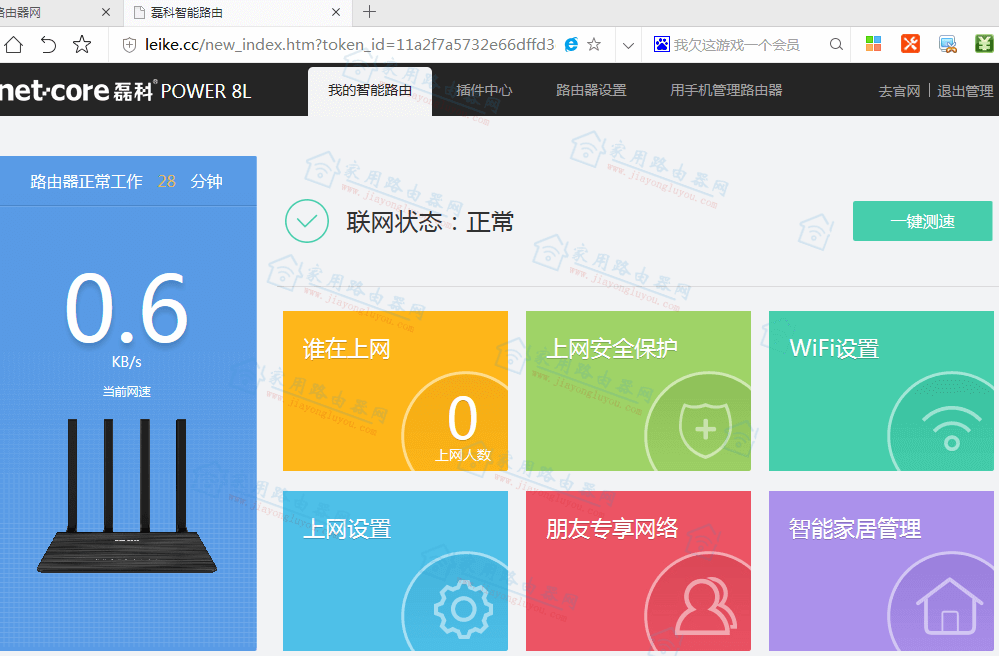
磊科Power8l登录首页
2、修改5G WiFi
进入到[WiFi设置]选项后可以看到有2.4G和5G两个选项,此时,请切换到5G的WiFi,根据需要修改WiFi名称和WiFi密码,比如这里将原有的WiFi名称:“JiaYongLuYou”修改成了“Jiayongluyou.com_5G”,WiFi密码为:“www.jiayongluyou.com”,设置好,点【确定】即完成了5GWiFi信息的修改。
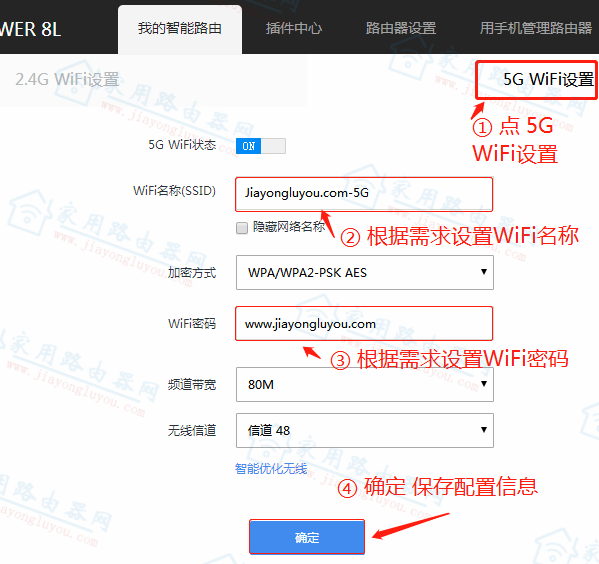
磊科Power8l5GWiFi
二、手机修改5GWiFi
1、参考手机2.4GWiFi设置
跟电脑版类似,这里本站也建议大家先参考磊科Power8l路由器2.4GWiFi通用修改设置方法:
- 用手机怎么修改磊科Power8l路由器的WiFi名称和密码?
参考到第四步,4、修改WiFi信息,此处第一张图,有2.4G和5G两个WiFi的选项,点击5GWiFi登录进去。
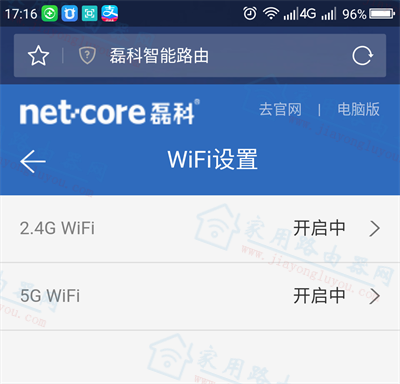
磊科2.4G和5G两个WiFi
2、修改5GWiFi信息
接着上一步,在这里注意每个选项,我们将原有的WiFi“JiaYongLuYou_5G”修改为了“Jiayongluyou.com_5G”密码为“www.jiayongluyou.com”,其他默认即可,修改完,点击右上角的【保存】就完成了手机版修改磊科Power8l路由器的WiFi信息。
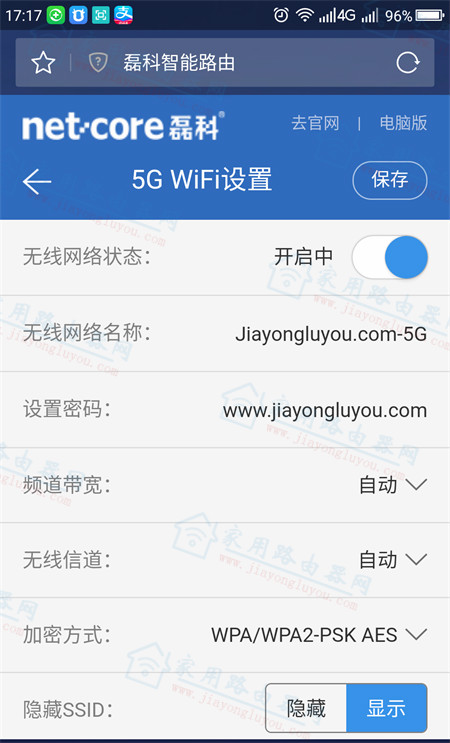
磊科Power8l5GWiFi-mb
至此,手机版和电脑版修改磊科Power8l路由器的WiFi信息的教程就分享完了,当然,磊科Power8l还支持微信管理和通过微信来修改相关的设置,在后面的文章中,本站也将继续分享,敬请期待。
- 磊科(Netcore)Power8l二级路由器设置教程!
- 磊科(Netcore)Power8l路由器怎么设置?
- 磊科(Netcore)路由器厂家售后电话和服务网点大全